1、新建一个任意大小的文件。
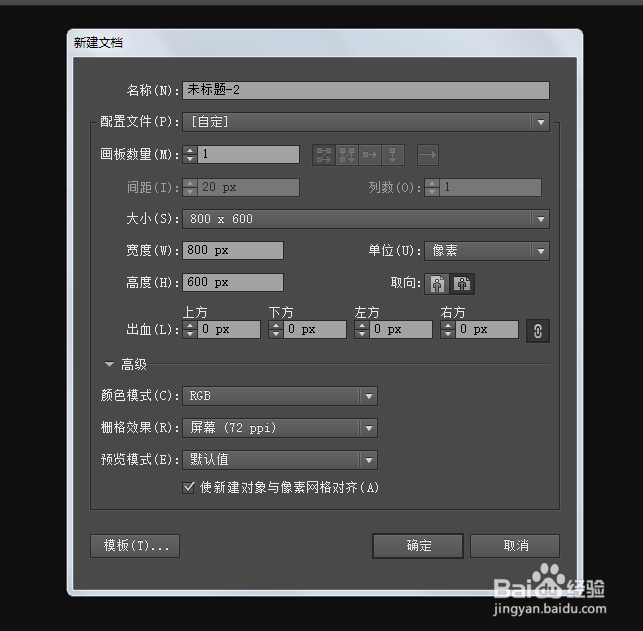
2、打开极坐标工具,径向分割线选择为0,同心圆分割线选择15。创建一个同心圆。


3、用直接选择工具选中下半部区域,点击DEL删除掉,剩下半圆。把描边增大。


4、用橡皮擦工具在路径上点击擦掉部分区域,然后扩展对象,并且复制一份,点击变换翻转一份。



5、移动下部分区域,并且点击联集。创建一个椭圆形,用直接选择皤材装肢工具点击部分锚点,并且移动位置变成手指头的形状。



6、把手指头移动到纹理上,然后选中所有进行裁剪,这样就得到LOGO图案了。


时间:2024-11-03 18:20:01
1、新建一个任意大小的文件。
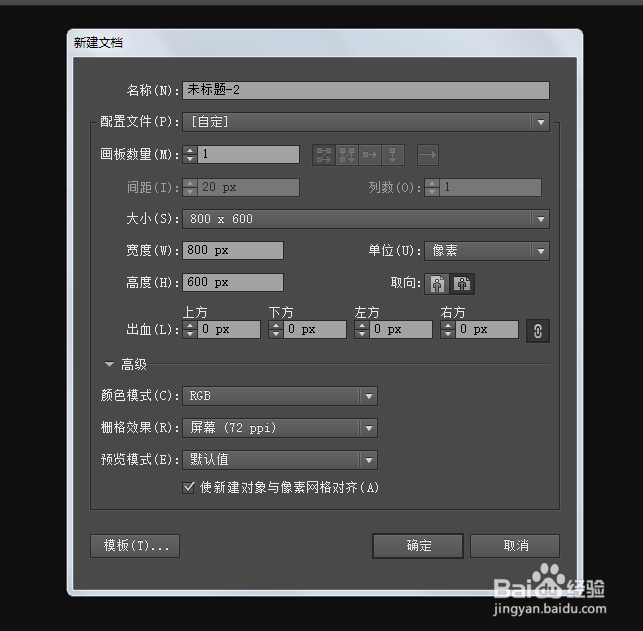
2、打开极坐标工具,径向分割线选择为0,同心圆分割线选择15。创建一个同心圆。


3、用直接选择工具选中下半部区域,点击DEL删除掉,剩下半圆。把描边增大。


4、用橡皮擦工具在路径上点击擦掉部分区域,然后扩展对象,并且复制一份,点击变换翻转一份。



5、移动下部分区域,并且点击联集。创建一个椭圆形,用直接选择皤材装肢工具点击部分锚点,并且移动位置变成手指头的形状。



6、把手指头移动到纹理上,然后选中所有进行裁剪,这样就得到LOGO图案了。


